苹果手机信息怎么设置不显示内容 如何设置苹果手机不显示消息提醒内容
日期: 来源:龙城安卓网
苹果手机是目前市场上最受欢迎的智能手机之一,但有时候我们可能不希望在屏幕上显示消息的内容,这时就需要进行相应的设置,要设置苹果手机不显示消息提醒内容,可以通过进入设置-通知-信息,然后关闭消息预览选项来实现。这样可以保护个人隐私,同时也不会让他人轻易窥探到我们的消息内容。
如何设置苹果手机不显示消息提醒内容
方法如下:
1.如图所示,首先在我们的手机桌面上的设置并点击它
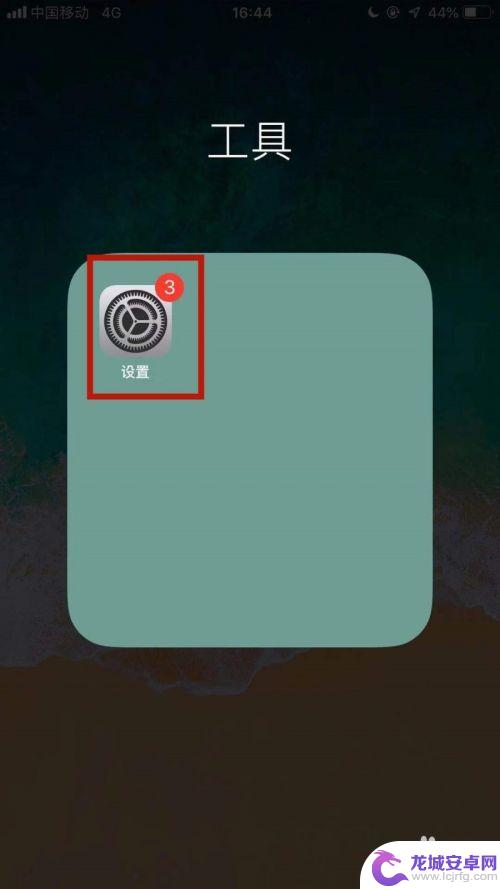
2.如图所示,然后找到通知并点击它。
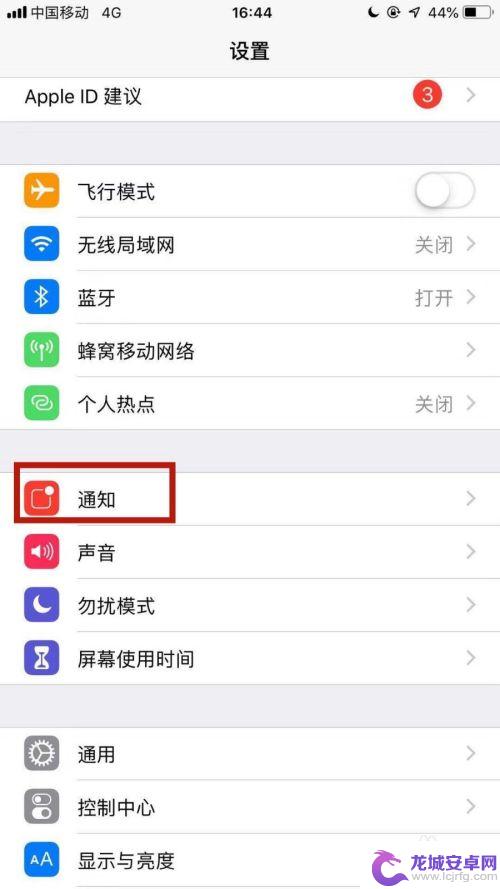
3.如图所示,接着点击显示预览。
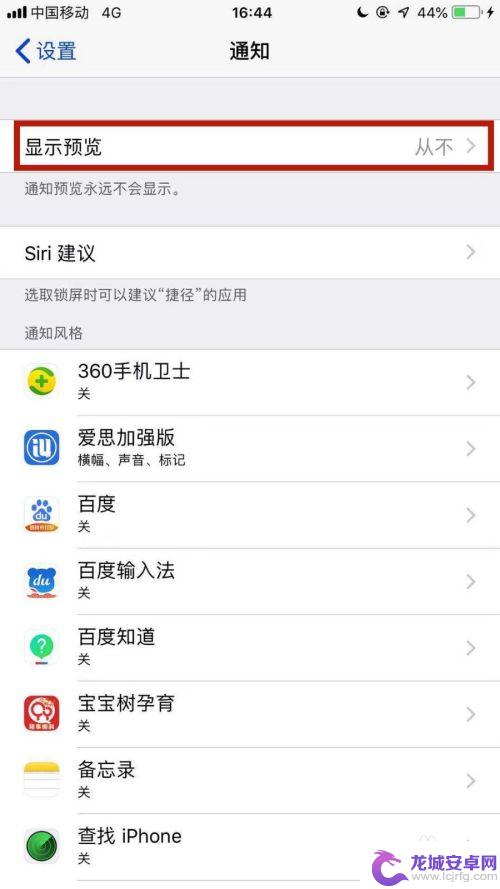
4.如图所示,然后选择解锁时。
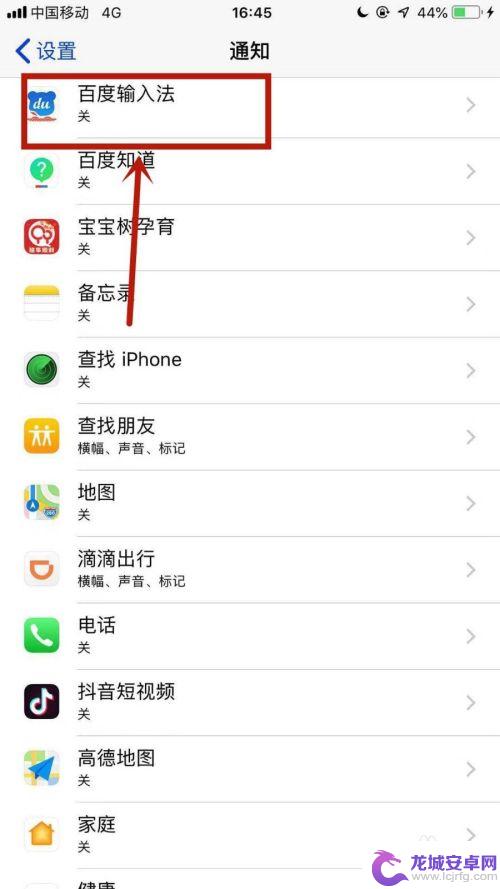
5.如图所示,接着返回上一个界面点击一个应用。
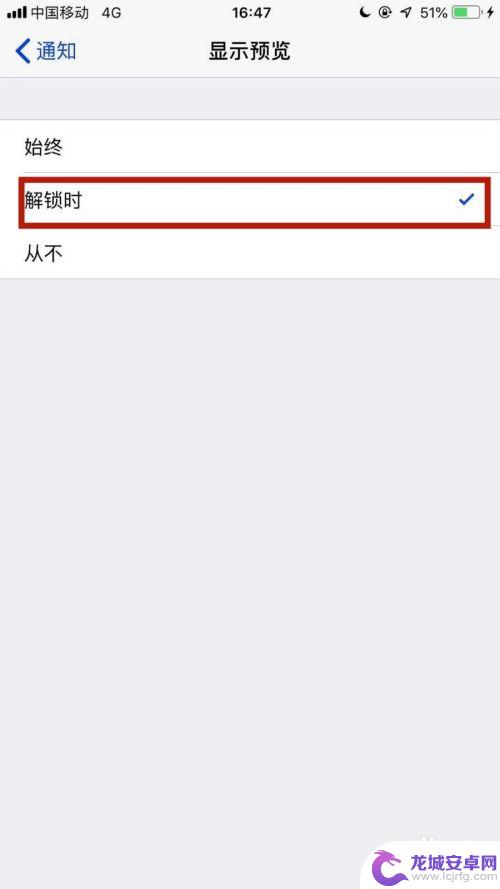
6.如图所示,最后开启允许通知开关并点击锁定屏幕。这样设置完成,我们的苹果手机收到新消息就不会显示具体内容了。
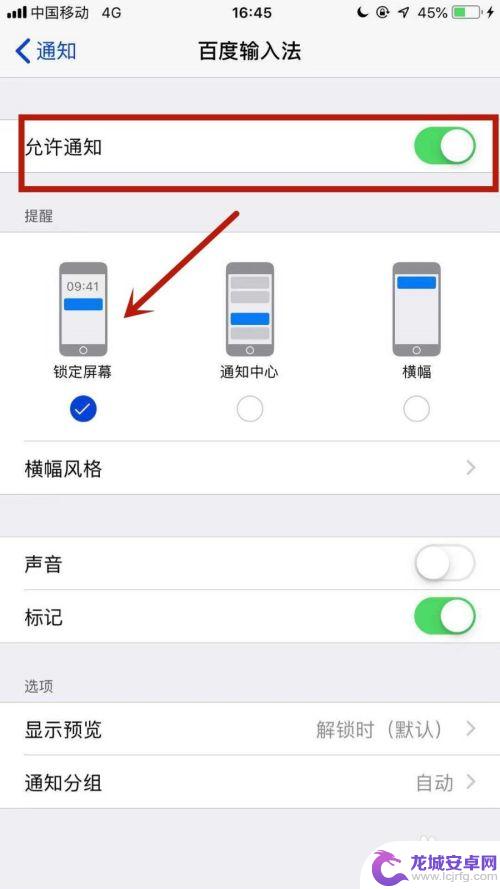
以上就是苹果手机信息怎么设置不显示内容的全部内容,如果您遇到相同问题,可以参考本文中介绍的步骤进行修复,希望对大家有所帮助。












